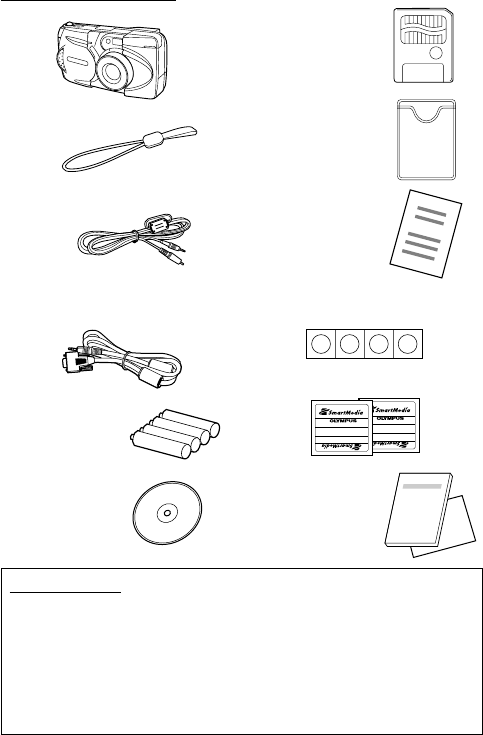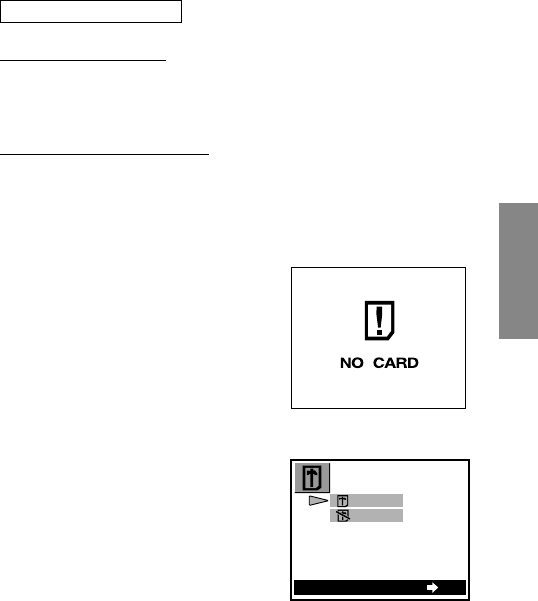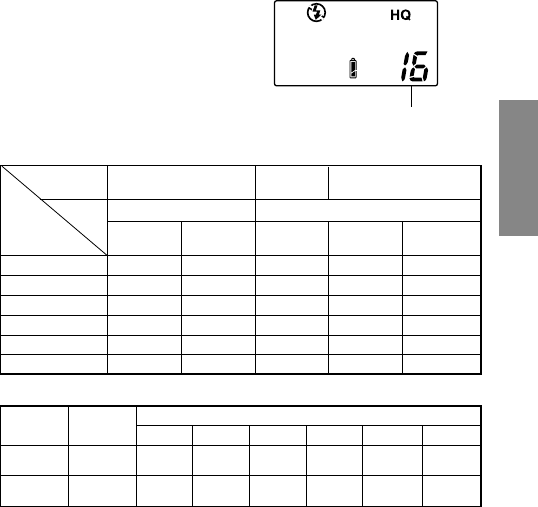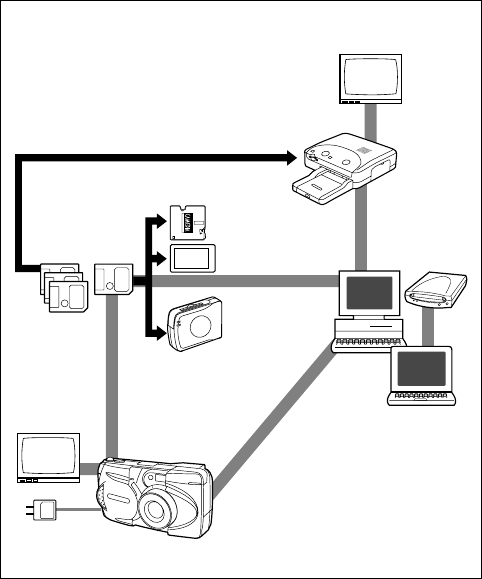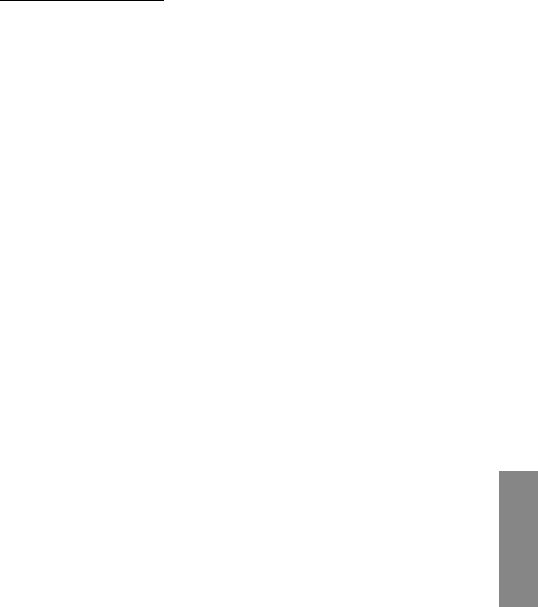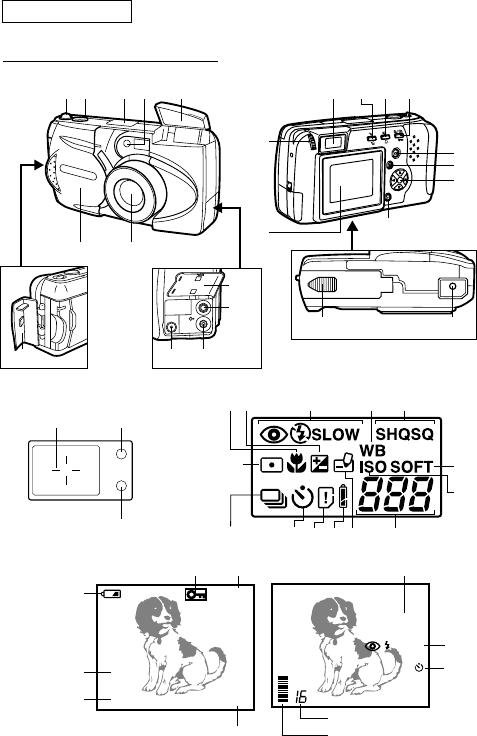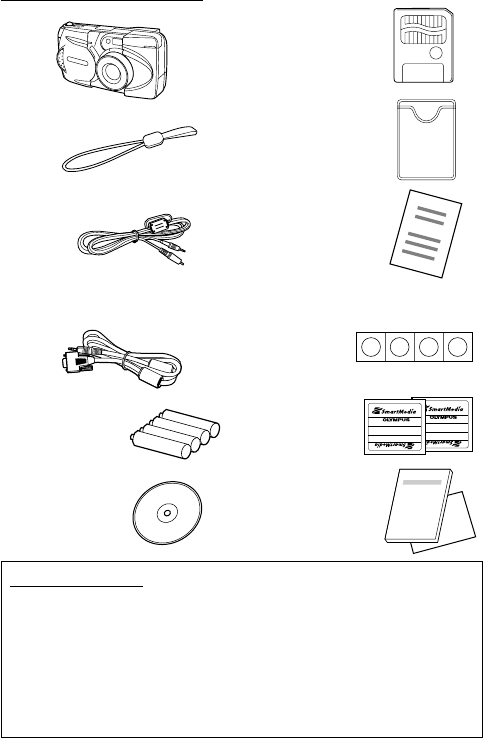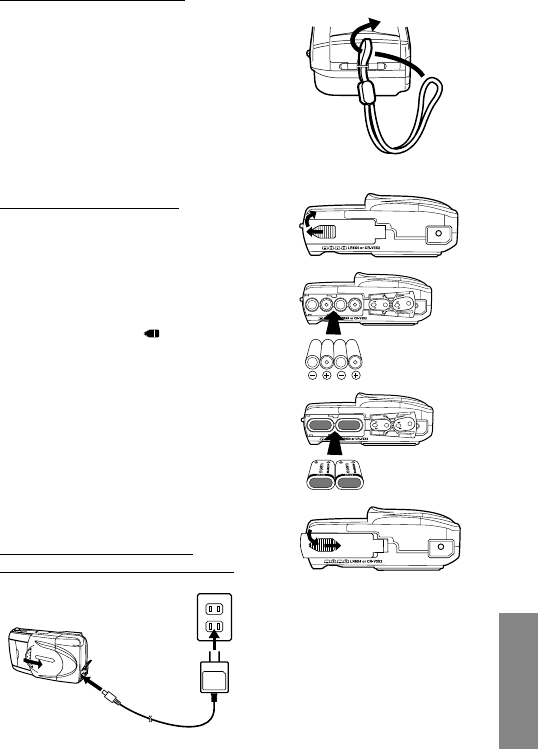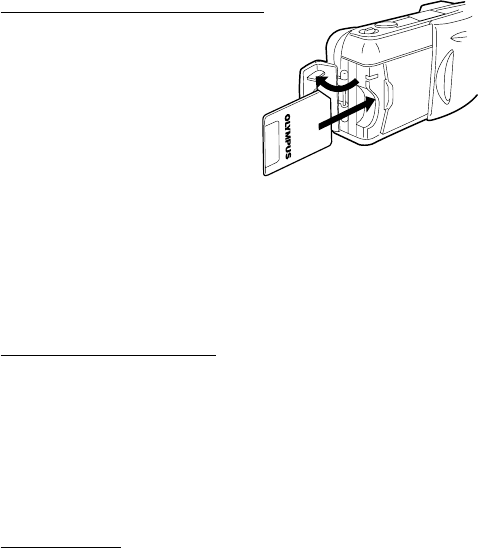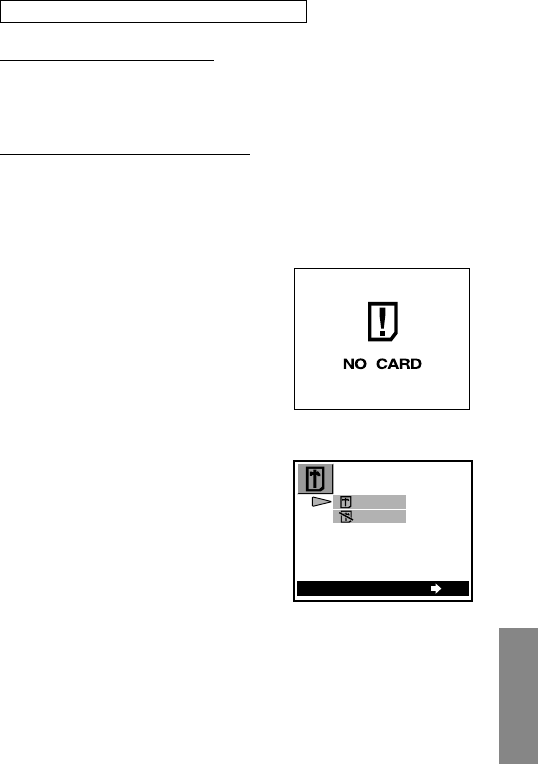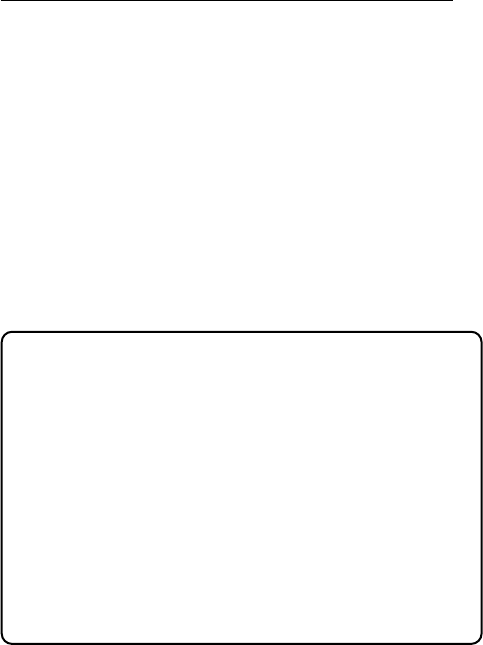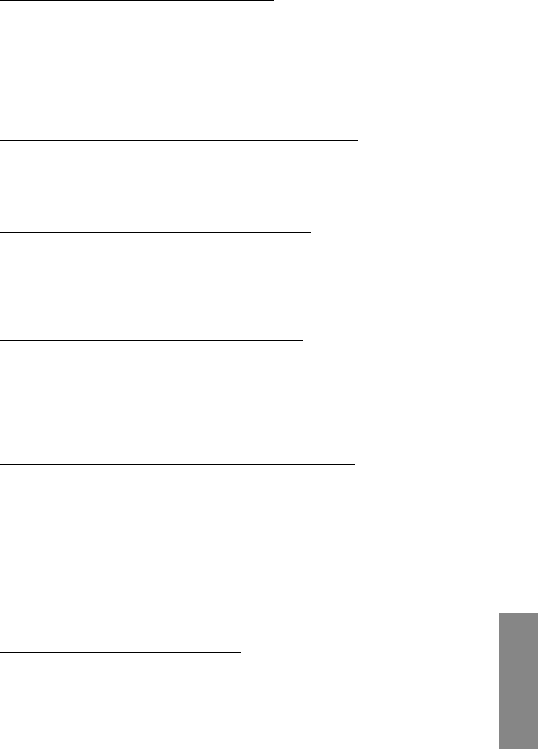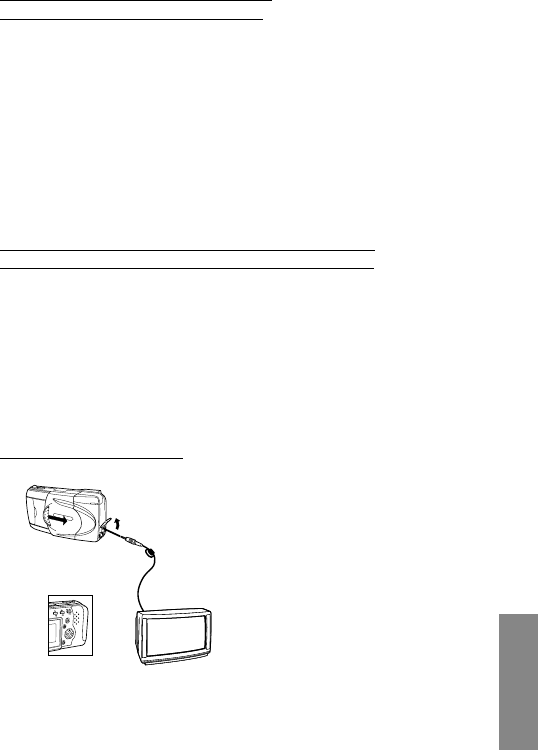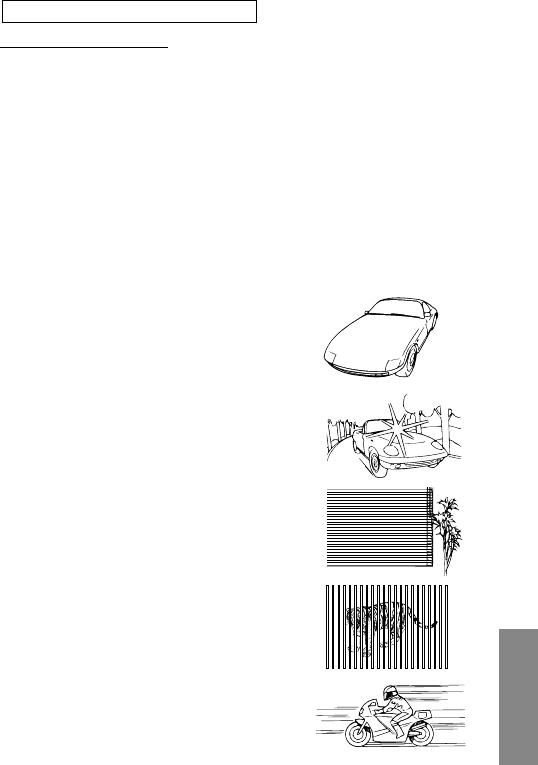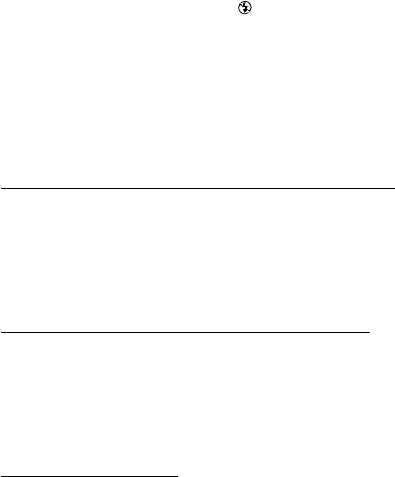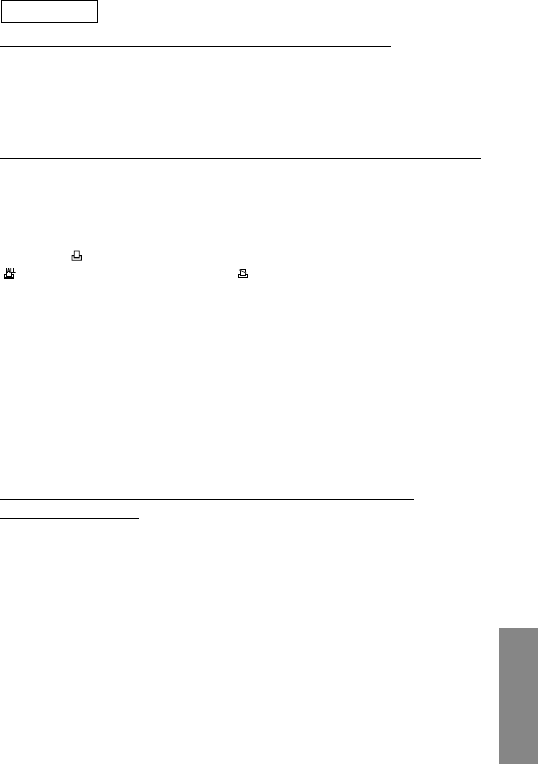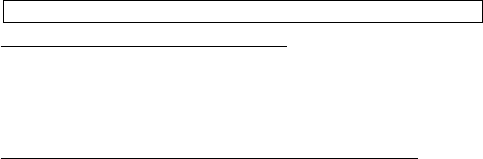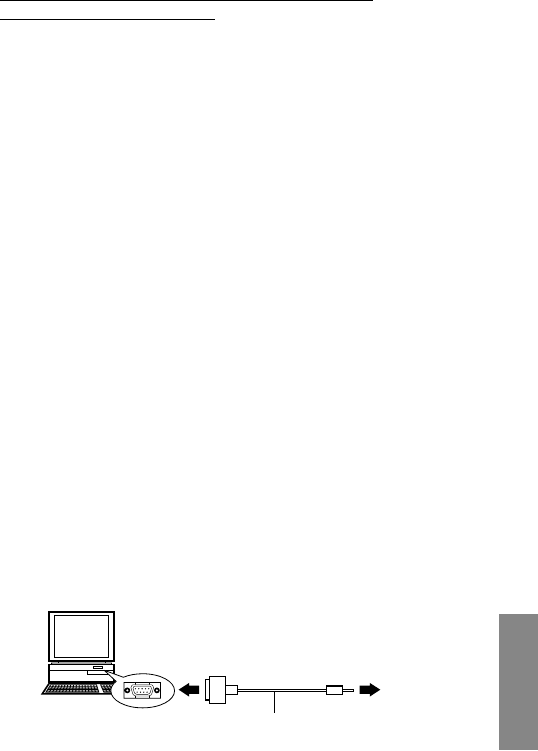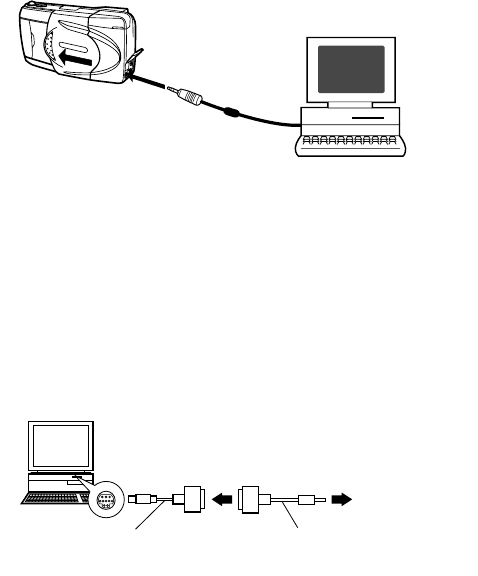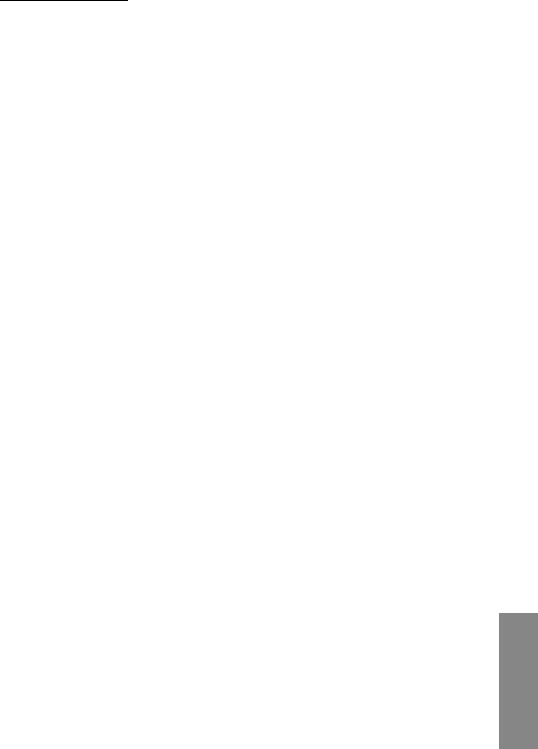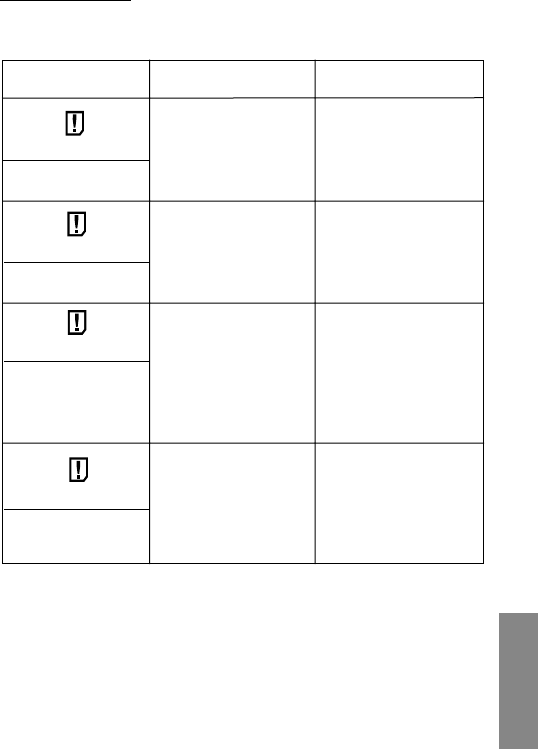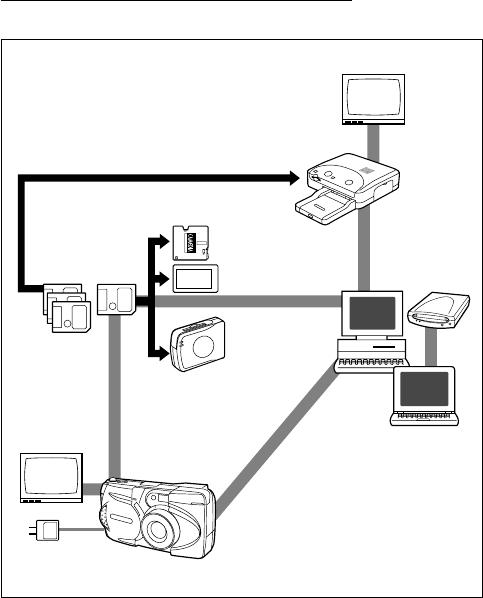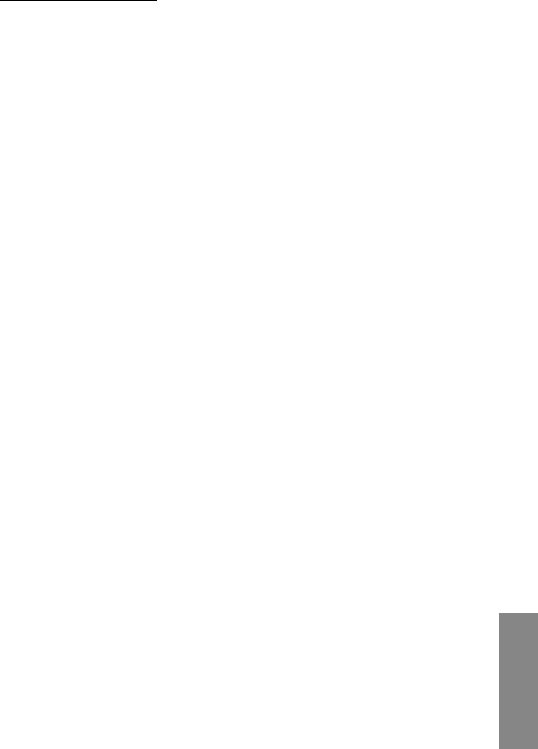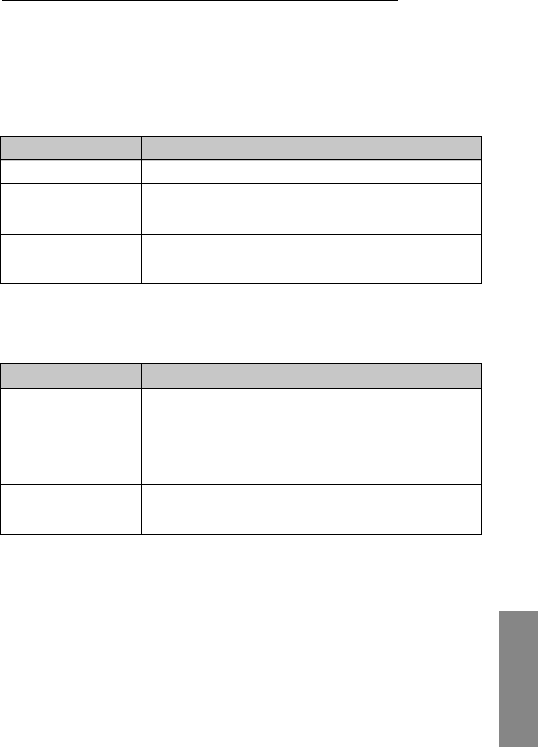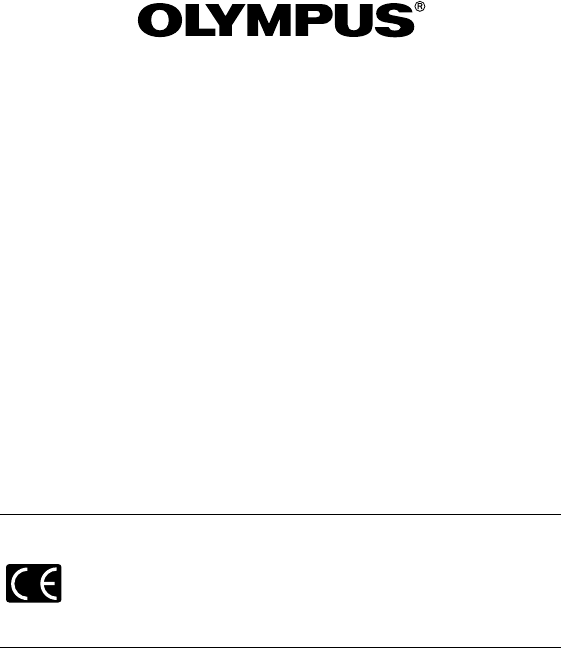60
PRECAUTIONS A PRENDRE EN UTILISANT L’APPAREIL
Précautions à prendre avec le flash
• Faire attention en prenant des photos de très près.
• Ne pas photographier les visages de très près (les bébés et les
enfants en particulier). En effet, si le flash se déclenche trop près des
yeux de la personne photographiée, ceci peut lui provoquer une perte
de la vision. En prenant des photographies de bébés, bien s’assurer
que la distance est au moins de 1 mètre.
Manipuler l’appareil délicatement
• Ne pas utiliser l’appareil en prenant une posture instable. Si vous
perdez l’équilibre, vous risquez de vous blesser.
• Faire en sorte qu’aucun corps étranger (saleté, pluie, sable) ne puisse
s’infiltrer dans l’appareil, notamment lorsque le couvercle du logement
des piles ou le volet d’objectif est retiré, au risque de l’endommager.
• Afin de ne pas abîmer l’appareil, ne pas le faire tomber ni le
soumettre à un choc violent ou à des vibrations.
• Cet appareil n’est pas étanche. Ne pas le plonger dans l’eau et le
protéger de la pluie, de l’eau de mer, etc.
• Ne pas utiliser l’appareil à l’extérieur pendant un orage ou en
présence d’éclairs.
• Au moment de changer les piles, bien couper l’alimentation au
préalable. Les circuits internes risquent d’être endommagés si
l’appareil est sous alimentation pendant cette opération.
Conditions de rangement
• Pour éviter des dommages ou mauvais fonctionnement de l’appareil,
le ranger uniquement dans un endroit où la température se situe entre
–20 et 60° C avec un taux d’humidité entre 10 et 90 %.
• Ne pas le ranger dans un lieu humide parce que la condensation qui
se formerait sur l’appareil pourrait l’endommager.
• Pour éviter tout risque de blessure ou d’accident, ne pas laisser
l’appareil à la portée des enfants.
Environnement d’utilisation
• Ne pas utiliser l’appareil en présence d’une forte concentration de gaz
inflammables ou explosifs, ce qui pourrait provoquer un incendie ou
une explosion.
• Pour éviter des dommages ou un mauvais fonctionnement de
l’appareil, ne l’utiliser que si la température est comprise entre 0 et
40° C avec un taux d’humidité de 30 à 90 %.
• Ne pas apporter soudainement l’appareil d’un endroit chaud à un
endroit froid ou l’inverse. Ce qui pourrait favoriser la formation de
condensation à l’intérieur de l’appareil et l’endommager. Pour
empêcher la formation de condensation, placer l’appareil dans un sac
en plastique ou tout autre type d’enveloppe pour le protéger et
attendre que l’appareil ait atteint la température ambiante de la pièce
où il a été amené avant de le sortir.
• Si l’appareil est utilisé à basse température, les piles auront une
durée d’utilisation plus courte que d’habitude.